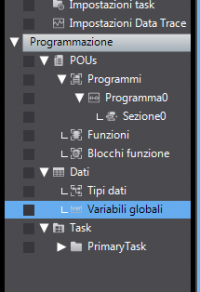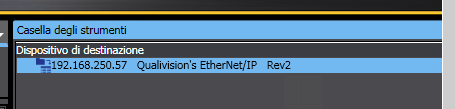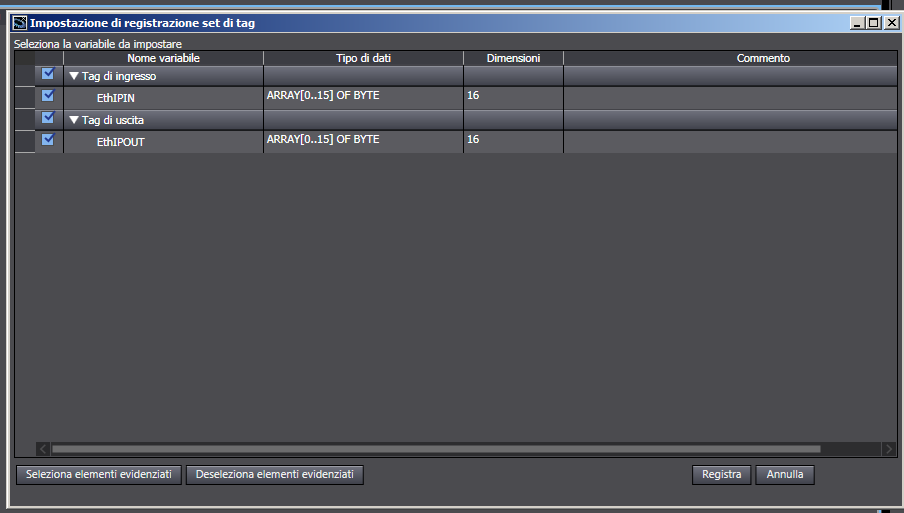Differenze tra le versioni di "Utilizzare Ethernet IP su PLC Omron"
(Creata pagina con "Per poter communicare servono 2 array globali, per crearli bisogna cliccare sul menu a sinistra: Programmazione -> Dati -> Variabili globali (Se non è visibile il menu, preme...") |
|||
| Riga 1: | Riga 1: | ||
Per poter communicare servono 2 array globali, per crearli bisogna cliccare sul menu a sinistra: Programmazione -> Dati -> Variabili globali (Se non è visibile il menu, premere ALT + 1) | Per poter communicare servono 2 array globali, per crearli bisogna cliccare sul menu a sinistra: Programmazione -> Dati -> Variabili globali (Se non è visibile il menu, premere ALT + 1) | ||
| − | [[File:EthOmronImg1.png|200px | + | [[File:EthOmronImg1.png|200px|center|Variabili globali]] |
Da qui creare 2 variabili con tasto destro -> Crea nuovo (tasto insert) | Da qui creare 2 variabili con tasto destro -> Crea nuovo (tasto insert) | ||
| Riga 29: | Riga 29: | ||
| − | [[File:EthOmronImg3.png|center| | + | [[File:EthOmronImg3.png|center|Dispositivo collegato]] |
| Riga 37: | Riga 37: | ||
| − | [[File:EthOmronImg4.png|center| | + | [[File:EthOmronImg4.png|center|Registrazione tutti]] |
| Riga 48: | Riga 48: | ||
| − | [[File:EthOmronImg6.png|center| | + | [[File:EthOmronImg6.png|center|Righe iniziali]] |
| Riga 58: | Riga 58: | ||
| − | [[File:EthOmronImg7.png|center|Esempio | + | [[File:EthOmronImg7.png|center|Esempio righe]] |
| Riga 71: | Riga 71: | ||
| − | [[File:EthOmronImg8.png|center| | + | [[File:EthOmronImg8.png|center|Monitoraggio collegamento (Riuscito)]] |
Versione delle 15:10, 30 lug 2019
Per poter communicare servono 2 array globali, per crearli bisogna cliccare sul menu a sinistra: Programmazione -> Dati -> Variabili globali (Se non è visibile il menu, premere ALT + 1)
Da qui creare 2 variabili con tasto destro -> Crea nuovo (tasto insert)
Come tipo, le variabili devono avere "ARRAY[0..N] OF BYTE" dove N è la lunghezza - 1 del vettore.
Dopo il tipo, bisogna cambiare il campo "Pubblicazione di rete" in "Ingresso" per l'array di input mentre "Uscita" per quello di output
Ecco un esempio di due array da 16:
Dopo aver creato i due array, bisogna andare su Strumenti -> Impostazioni di collegamento EtherNet/IP tramite il menu in alto
Doppio click sulla porta visualizzata e andare sulla casella degli strumenti (Se non è visibile a destra, premere ALT + 2)
Se bisogna ancora installare un file EDS, fare click destro sulla casella degli strumenti -> Visualizza libreria EDS -> Installa. Se già presente saltare questo passaggio
Click sul pulsante +
Inserire IP, Nome modello e revisione desiderati e fare click su aggiungi
Dopo questo si sarà aggiunto un dispositivo nella casella degli strumenti:
Nella scheda Set di tag, cliccare sul pulsante "Registrazione Tutti" e controllare se i due array sono checkati, se sì, cliccare il pulsante "Registra"
A questo punto, premere  e si aprirà la scermata "Collegamento". Qui bisogna fare tasto destro -> aggiungi
e si aprirà la scermata "Collegamento". Qui bisogna fare tasto destro -> aggiungi
Sulla riga appena creata, cambiare "dispositivo di destinazione" con il dispositivo desiderato
Se tutto è andato bene, si avranno queste due righe:
Come "Variabile di origine" bisogna mettere il nome dei due array, mentre in "Variabile di destinazione" bisogna mettere i numeri delle variabili specificati nel EDS, nel nostro caso sono 100 per l'ingresso e 150 per l'uscita.
Dopo aver inserito questi dati, bisogna settare le colonne dimensioni con lo stesso valore degli array, se non si può, c'è un errore nel EDS o nel procedimento appena effettuato.
Appena tutto va bene, cliccare su "trasferisci al controllore" (questi dati non vengono trasferiti di default tramite il sincronizza)
Se esce un avviso per la modalità PROGRAM, premere su "Eseguire l'operazione di trasferimento al controllore in modalità RUN"
Infine, per vedere se il tutto è andato a buon fine, si può andare sulla scheda precedente aperta "Elenco dispositivi EtherNet/IP" e fare click destro -> Monitoraggio.
Se il pallino vicino all'IP è blu, è stato stabilito il collegamento. Se rosso, ci sono problemi con il collegamento